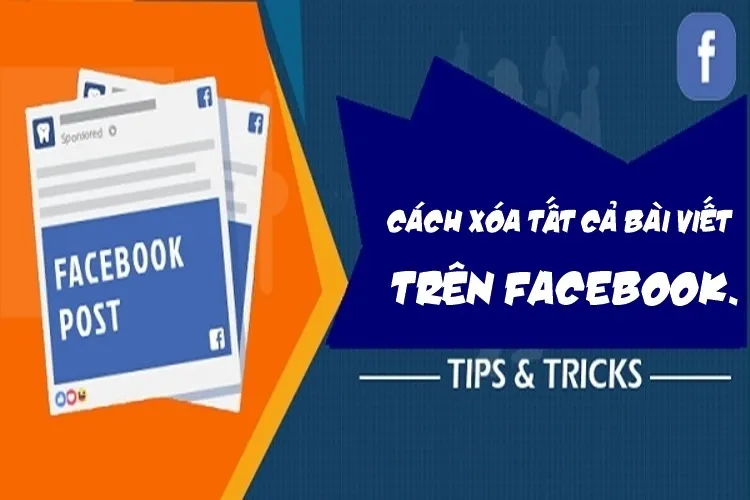Nếu muốn xóa tất cả bài viết trên Facebook thì thao tác tiến hành sẽ như thế nào? Nếu bạn chưa rành vấn đề này, hãy để Blogkienthuc.edu.vn hướng dẫn cho bạn ngay sau đây.
Cách xóa tất cả bài viết trên Facebook cực kỳ nhanh gọn
Facebook hiện là ứng dụng mạng xã hội phổ biến nhất trên toàn cầu và tại Việt Nam cũng không ngoại lệ, hầu như những ai sở hữu smartphone đều có cho mình ít nhất một tài khoản Facebook để tương tác với mọi người. Nhưng đôi lúc, vì một lý do cá nhân bạn muốn xóa tất cả các bài viết trên Facebook thì phải làm như thế nào? Rất đơn giản, hãy thực hiện theo những bước sau đây:
Bạn đang đọc: Xóa tất cả bài viết trên Facebook trong một nốt nhạc
Cách xóa tất cả bài viết trên Facebook bằng máy tính
Nếu đang sử dụng máy tính để truy cập Facebook, thao tác xóa tất cả các bài viết trên ứng dụng này sẽ được tiến hành như sau:
Bước 1: Mở ứng dụng Facebook trên máy tính của bạn và vào trang cá nhân. Tại đây click vào dấu 3 chấm trên màn hình và lựa chọn Nhật ký hoạt động.
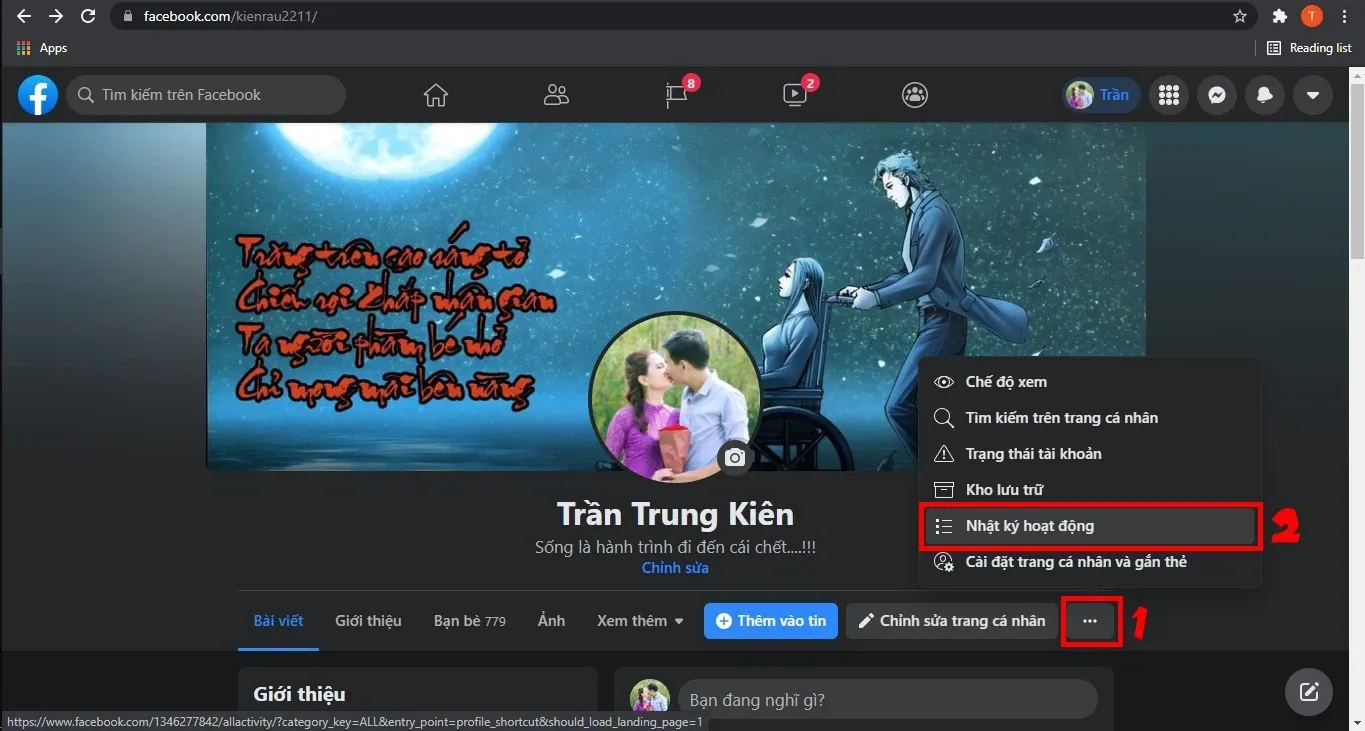
Bước 2: Sau đó một trang mới sẽ xuất hiện và phía bên phải màn hình sẽ hiển thị tất cả các hoạt động của bạn trên Facebook (bài đã đăng, like, share, bình luận,… ). Đừng để tâm đến những cái đó, hãy click chọn vào mục Quản lý hoạt động ở phía bên trái màn hình.
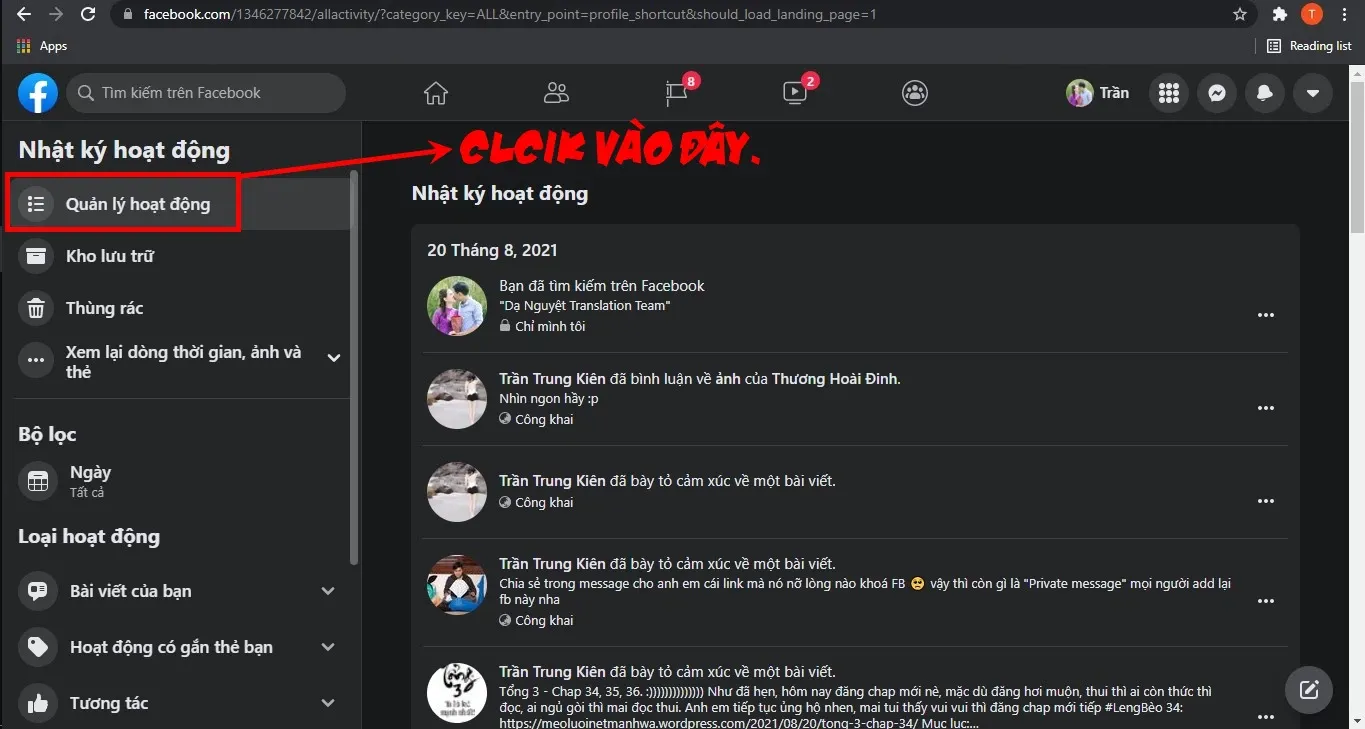
Bước 3: Sau khi bạn chọn như bước 2, tất cả các bài viết của bạn đã đăng tải trên Facebook sẽ hiển thị ở phía bên phải. Bạn click vào mục Tất cả, lập tức các tùy chọn Lưu trữ và Bỏ đi sẽ sáng lên.
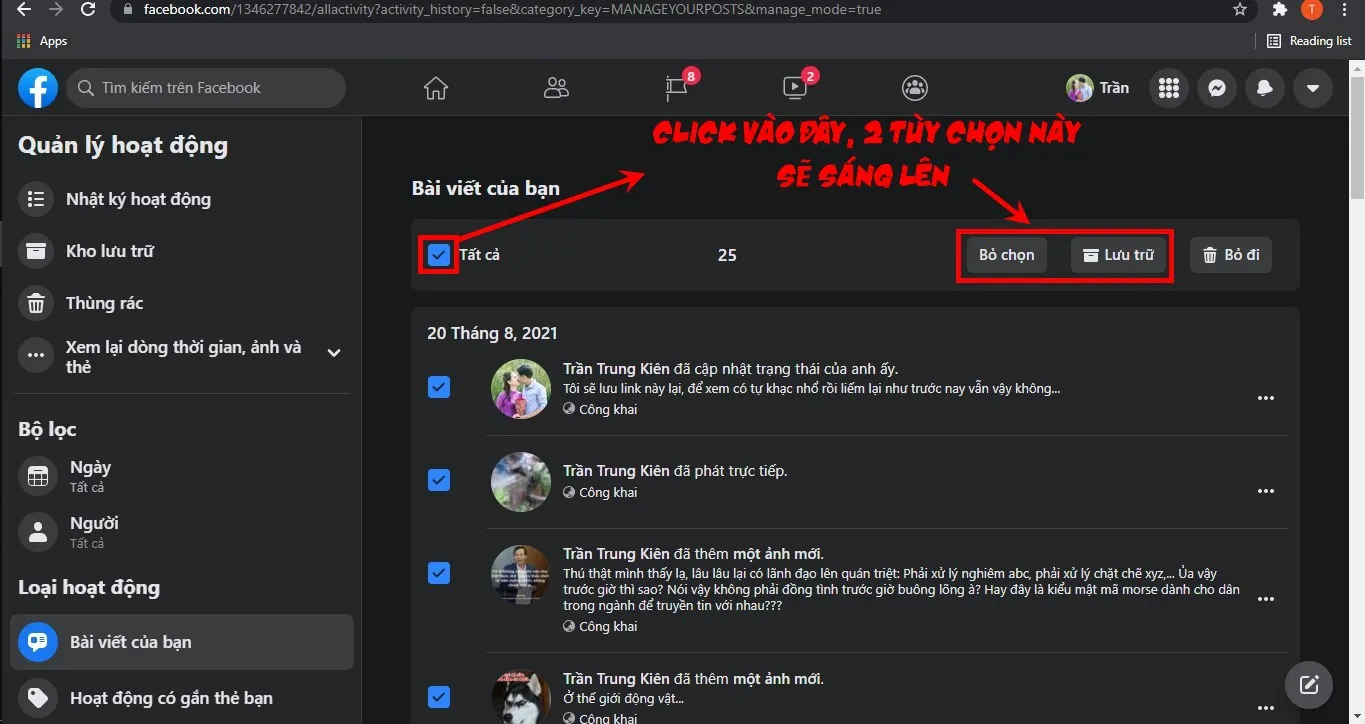
Lưu ý: Trong lần click chọn đầu tiên, Facebook sẽ chỉ đánh dấu 25 bài gần nhất. Nếu muốn đánh dấu thêm nhiều bài viết, bạn hãy kéo chuột xuống dưới rồi quay lại tick chọn Tất cả một lần nữa, số bài viết được đánh dấu sẽ tăng lên.
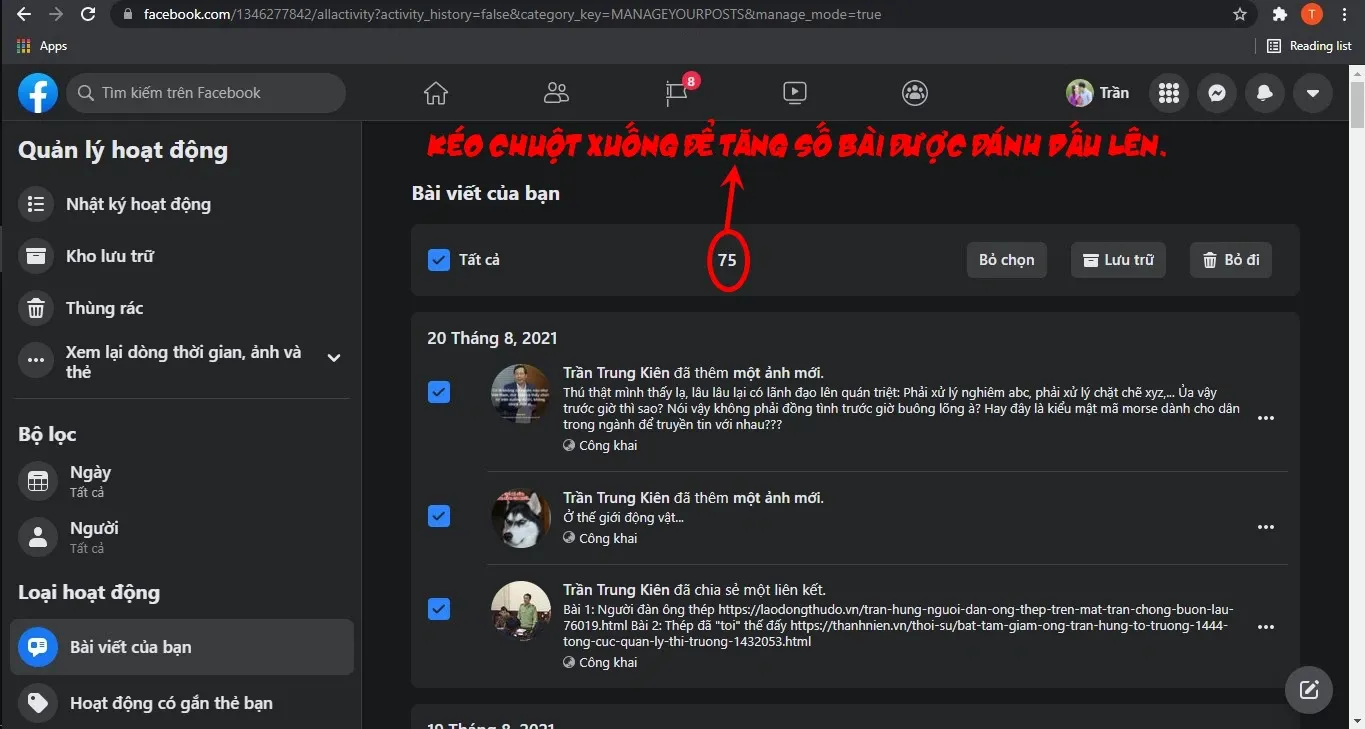
Bước 4: Sau khi click chọn như bước 3, có hai lựa chọn chọn dành cho bạn:
– Nếu bạn click vào icon Lưu trữ, toàn bộ các bài viết sẽ được chuyển vào mục lưu trữ và người khác sẽ không thấy được nó. Tuy nhiên nó vẫn sẽ nằm yên trong mục lưu trữ, bạn có thể xem lại hoặc hồi phục nó một cách dễ dàng bất cứ lúc nào.
– Nếu bạn click chọn Bỏ đi, toàn bộ các bài viết sẽ được chuyển vào thùng rác. Khi đã chuyển vào thùng rác, bạn chỉ có 30 ngày để xem lại hoặc hồi phục bài viết đó, nếu không nó sẽ bị xóa vĩnh viễn khỏi Facebook của bạn.
Tìm hiểu thêm: Cách đổi màu Command Prompt trên Windows 10
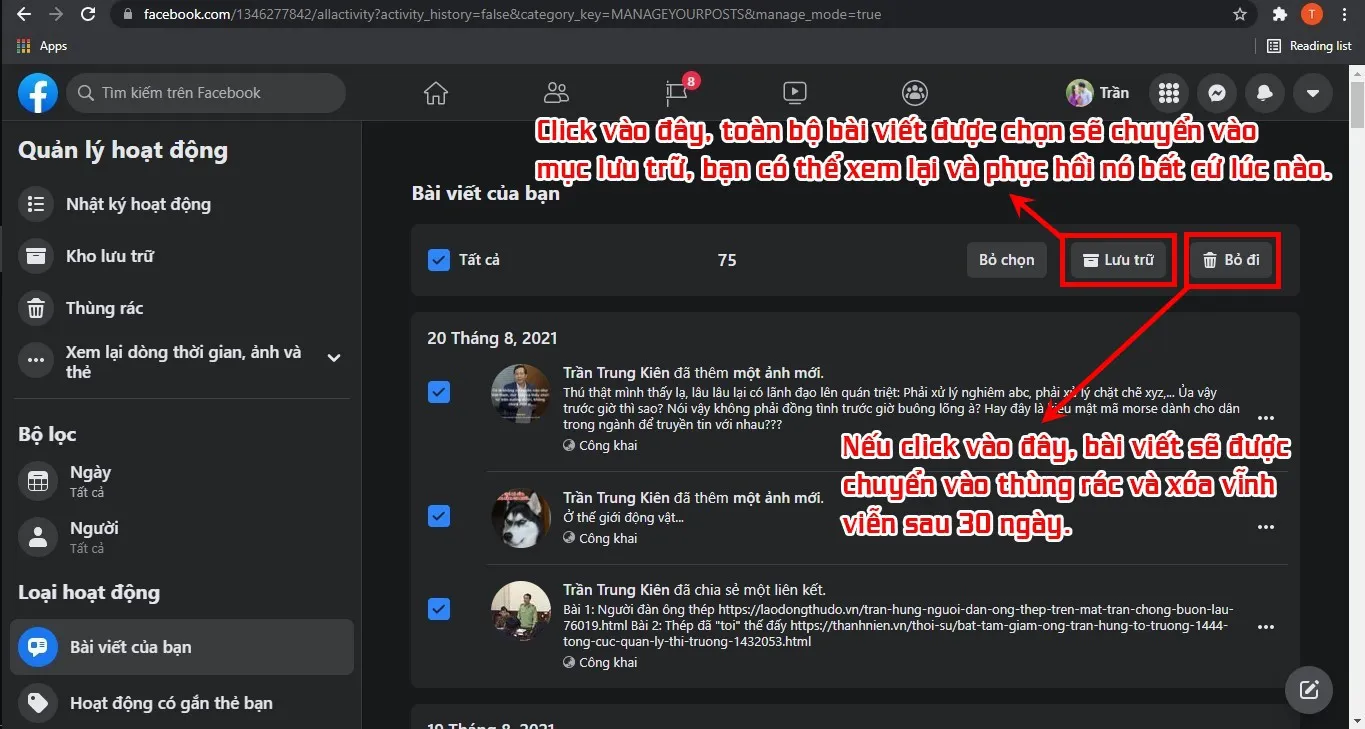
Bằng cách này, bạn có thể xóa tất cả bài viết trên Facebook bằng máy tính của mình. Dĩ nhiên, nếu Facebook của bạn có nhiều bài viết thì thời gian thực hiện sẽ kéo dài hơn. Điều này cùng với việc Facebook vẫn lưu trữ bài viết của bạn 30 ngày trong thùng rác là cách để mạng xã hội lớn nhất hành tinh này níu kéo người dùng và muốn bạn suy nghĩ lại thật kỹ trước khi từ bỏ hoàn toàn nó.
Cách xóa tất cả bài viết trên Facebook bằng điện thoại
Cách xóa tất cả bài viết trên Facebook bằng điện thoại cũng tương tự như khi bạn thao tác trên máy tính, chỉ khác ở một vài điểm nhỏ. Cụ thể như sau:
Bước 1: Mở app Facebook trên máy tính và truy cập vào trang cá nhân của bạn.
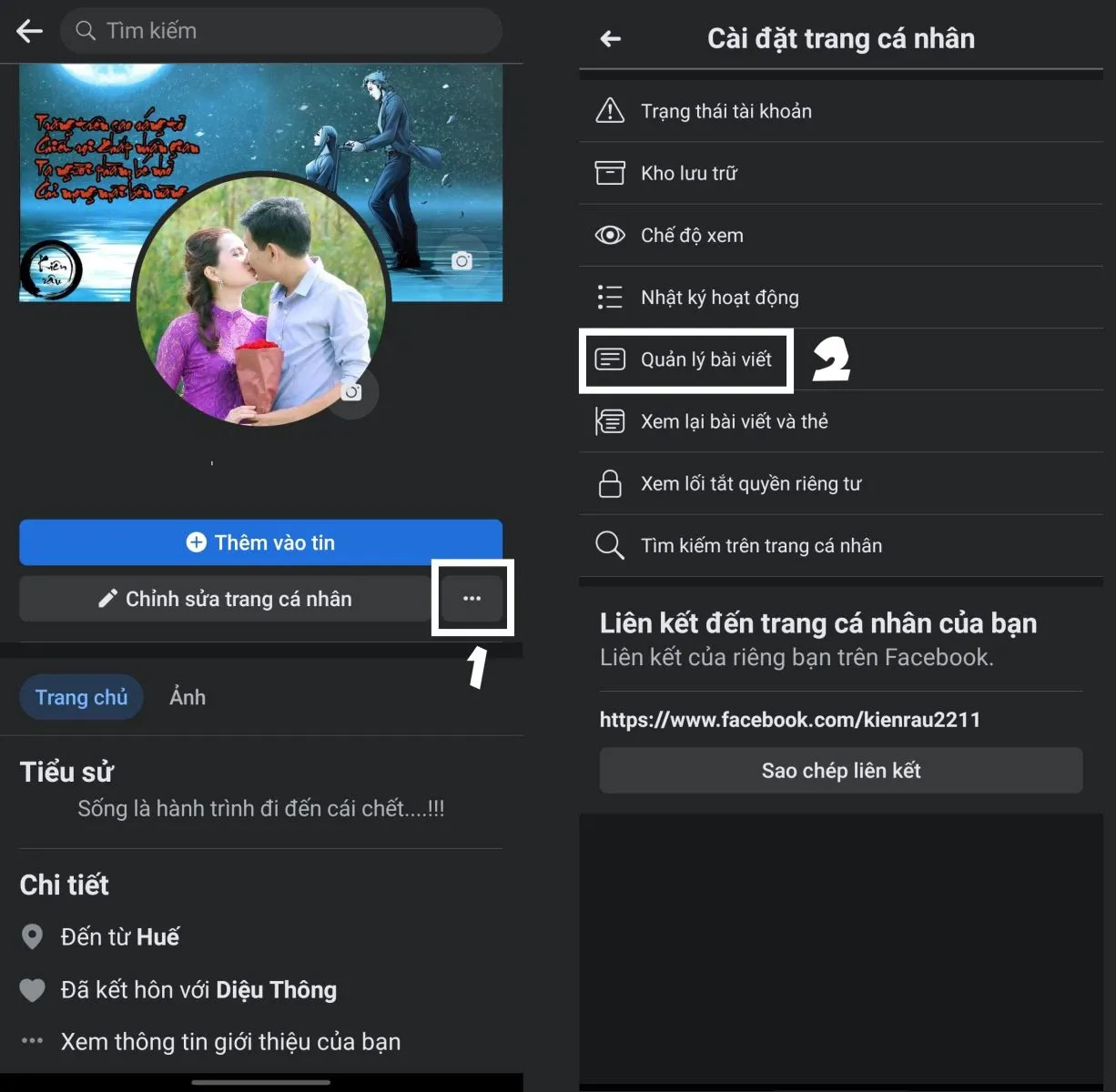
Bước 2: Click vào dấu 3 chấm ở góc phải màn hình phía dưới ảnh đại diện và lựa chọn mục Quản lý bài viết.
Bước 3: Sau khi lựa chọn như trên, một màn hình mới sẽ xuất hiện. Các bạn click vào icon Bộ lọc, một bảng thông báo sẽ xuất hiện ở cuối trang. Các bạn chú ý ở mục Người đăng, hãy click vào dấu tam giác và lựa chọn Bạn để Facebook hiểu rằng bạn đang lựa chọn chính những bài viết mình đã đăng tải lên. Sau đó click vào Xong.
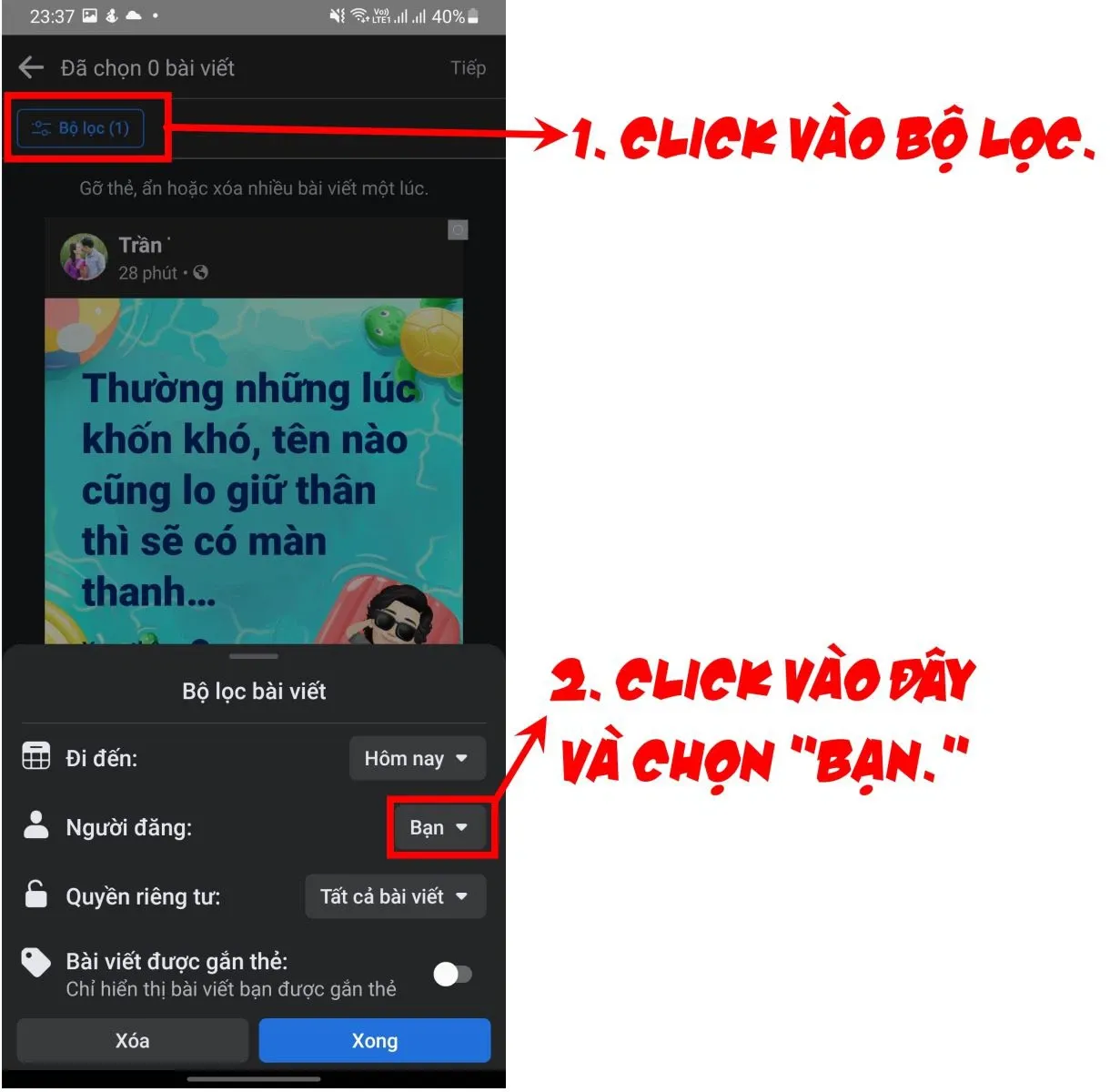
Bước 4: Sau khi lựa chọn bộ lọc như bước 3, màn hình sẽ chỉ hiển thị những status bạn đã đăng tải lên Facebook. Click chọn bài viết mình muốn xóa và bấm vào chữ Tiếp ở góc phải màn hình hoặc icon thùng rác ở phía cuối màn hình.
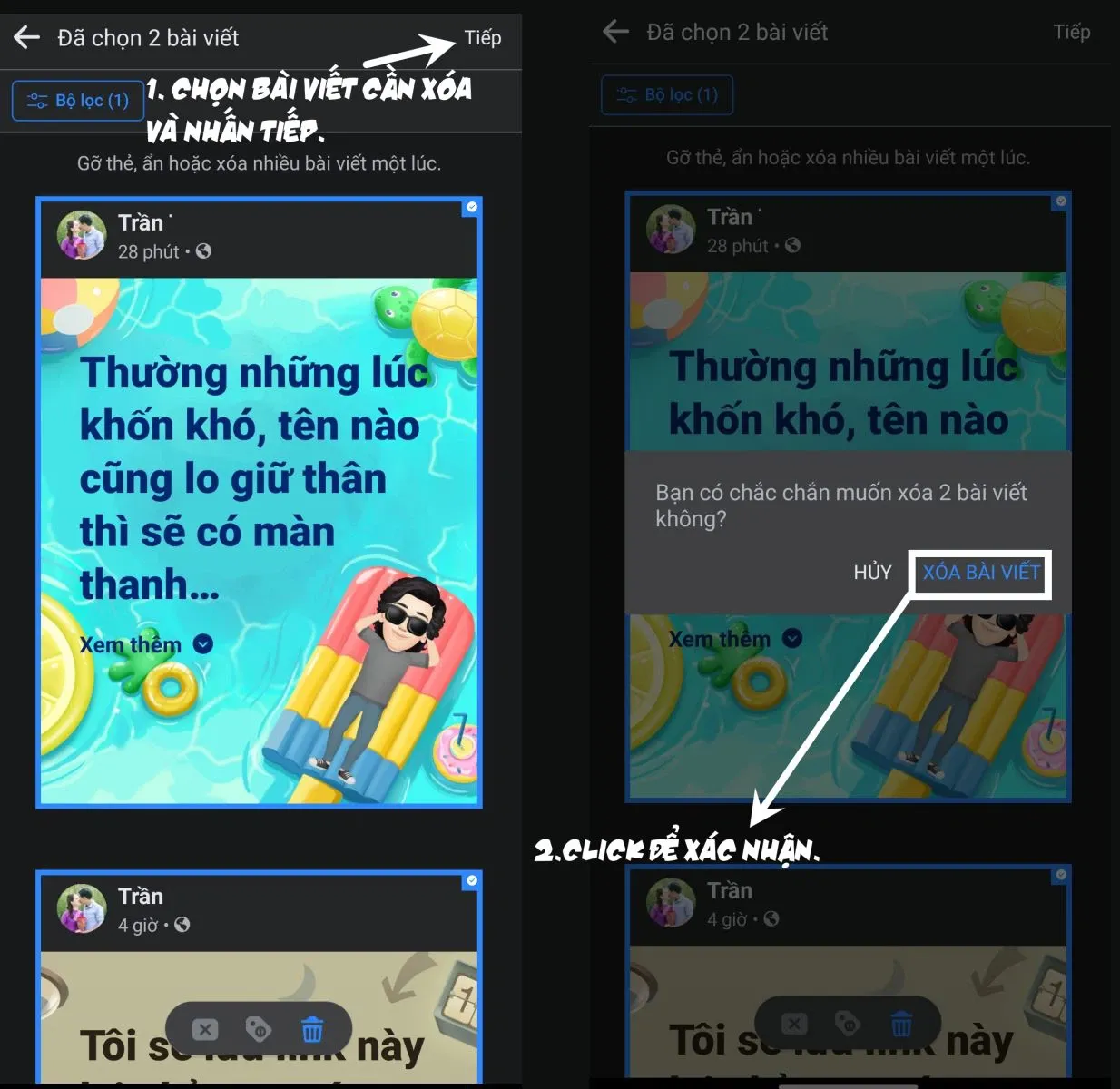
>>>>>Xem thêm: Hướng dẫn chi tiết cách lấy Filter trên Instagram mới nhất 2023 mà ai cũng làm được
Bước 5: Một thông báo sẽ xuất hiện để bạn xác nhận có thật sự muốn xóa các bài viết đã chọn hay không? Nếu click vào XÓA BÀI VIẾT, status của bạn sẽ bị xóa vĩnh viễn.
Lưu ý: Khi xóa trên máy tính, status sẽ nằm trong mục thùng rác 30 ngày nhưng nếu xóa trên điện thoại thì status lập tức bị xóa nên hãy cân nhắc kỹ lưỡng trước khi thao tác.
Trên đây là các thao tác giúp bạn xóa một hoặc tất cả bài viết trên Facebook một cách tương đối nhanh chóng và dễ dàng. Hy vọng các bạn có thể áp dụng hiệu quả. Xin chào và hẹn gặp lại các bạn trong những bài chia sẻ các thủ thuật tiếp theo của Blogkienthuc.edu.vn.
Xem thêm:
- Cách đặt ảnh đại diện Facebook không bị cắt không phải ai cũng biết
- Cách không cho người khác tìm thấy Facebook trên điện thoại, máy tính